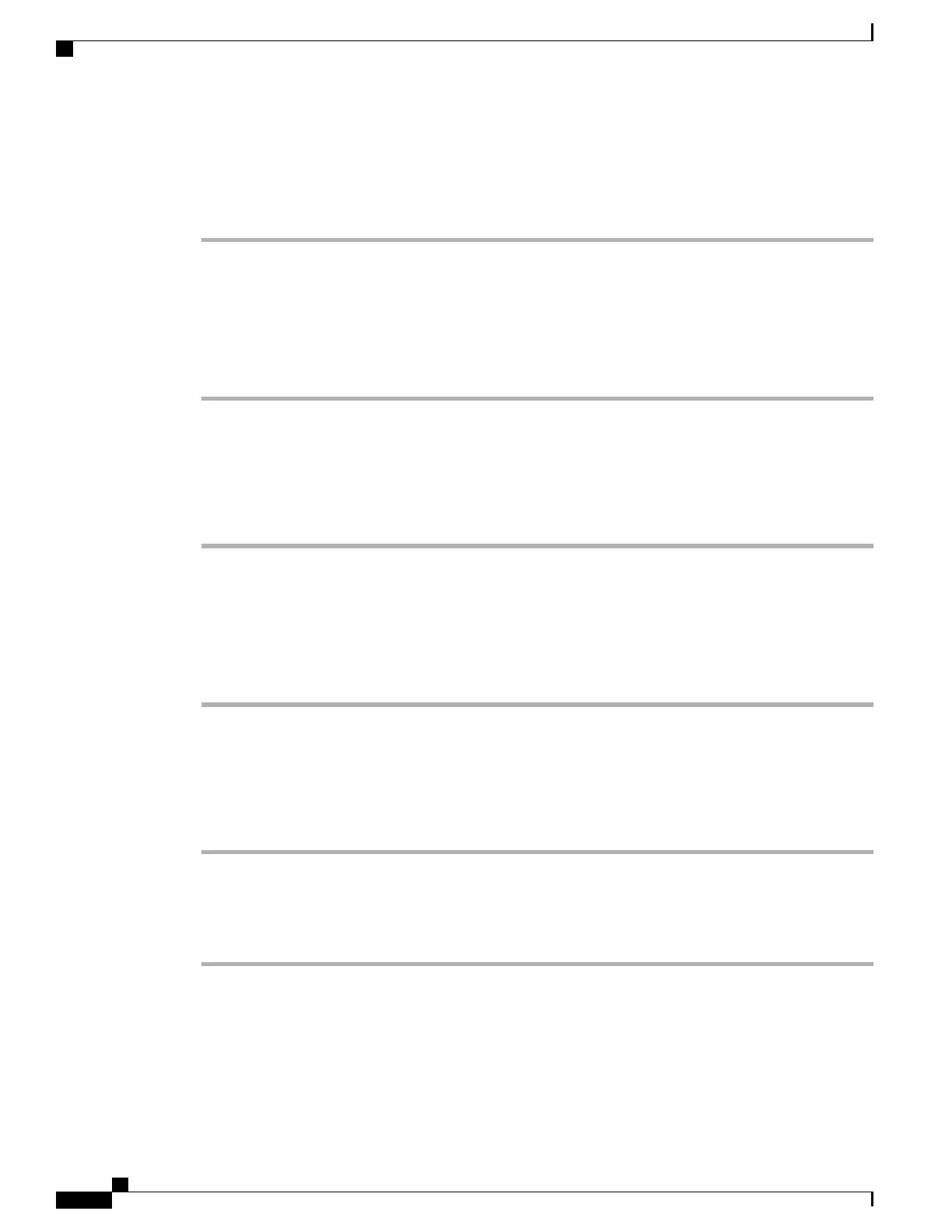Change browser password
Procedure
Step 1
Sign in to your User Options web pages.
Step 2
Select User Options > User Settings.
Step 3
Enter your Current Password.
Step 4
Enter your New Password.
Step 5
Reenter your new password in the Confirm Password field.
Step 6
Select Save.
Change PIN
Procedure
Step 1
Sign in to your User Options web pages.
Step 2
Select User Options > User Settings.
Step 3
Enter your Current PIN.
Step 4
Enter your New PIN.
Step 5
Reenter your new PIN in the Confirm PIN field.
Step 6
Select Save.
Change User Options web page language setting
Procedure
Step 1
Sign in to your User Options web page.
Step 2
Select User Options > User Settings.
Step 3
In the User Locale area, select an item from the Locale drop-down list.
Step 4
Select Save.
Cisco Desktop Collaboration Experience DX600 Series User Guide, Release 10.0(1)
76 OL-28931-01
User Options web pages
User settings on web